مشكلة استهلاك الذاكرة العشوائي المرتفع في ويندوز
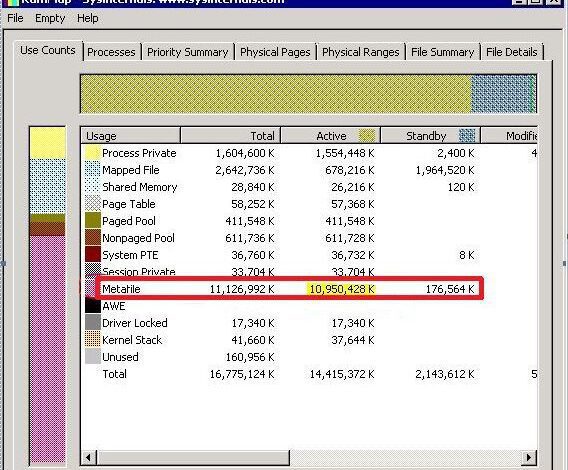
مشكلة استهلاك الذاكرة العشوائي المرتفع في ويندوز: دليل شامل للمستخدم
في عالم الحوسبة الحديث، أصبحت أجهزة الكمبيوتر جزءًا لا يتجزأ من حياتنا اليومية. سواء كنا نعمل، ندرس، نتواصل مع الآخرين، أو نتمتع بالترفيه، فإننا نعتمد على أجهزتنا لتلبية احتياجاتنا. ومع ذلك، قد يواجه مستخدمو نظام التشغيل ويندوز مشكلة مزعجة تتمثل في استهلاك الذاكرة العشوائي (RAM) المرتفع. هذا الاستهلاك المفرط للذاكرة يمكن أن يؤدي إلى تباطؤ ملحوظ في أداء الجهاز، مما يؤثر على تجربة المستخدم بشكل عام. في هذا المقال، سنستكشف الأسباب الشائعة لهذه المشكلة، ونقدم حلولًا عملية ومفصلة لمساعدتك في استعادة الأداء الأمثل لجهاز الكمبيوتر الخاص بك.
فهم الذاكرة العشوائية (RAM) وأهميتها
ما هي الذاكرة العشوائية (RAM)؟
الذاكرة العشوائية (RAM) هي نوع من الذاكرة المؤقتة التي يستخدمها الكمبيوتر لتخزين البيانات والتعليمات التي يحتاجها بشكل نشط. يمكن اعتبارها بمثابة مساحة عمل مؤقتة للمعالج (CPU). عندما تقوم بتشغيل برنامج أو فتح ملف، يتم تحميل البيانات الخاصة به في الذاكرة العشوائية (RAM) لسهولة الوصول إليها. كلما زادت سعة الذاكرة العشوائية (RAM) في جهاز الكمبيوتر، زادت قدرته على التعامل مع العديد من البرامج والعمليات في وقت واحد دون تباطؤ.
لماذا تعتبر الذاكرة العشوائية (RAM) مهمة؟
تلعب الذاكرة العشوائية (RAM) دورًا حيويًا في أداء جهاز الكمبيوتر. فهي تؤثر بشكل مباشر على سرعة استجابة الجهاز، وسلاسة تشغيل البرامج، والقدرة على التعامل مع المهام المتعددة. إذا كانت الذاكرة العشوائية (RAM) ممتلئة، سيضطر نظام التشغيل إلى استخدام الذاكرة الافتراضية (Virtual Memory) الموجودة على القرص الصلب أو محرك الأقراص ذي الحالة الصلبة (SSD). هذه العملية أبطأ بكثير من الوصول إلى الذاكرة العشوائية (RAM)، مما يؤدي إلى تباطؤ ملحوظ في الأداء.
أسباب استهلاك الذاكرة العشوائي المرتفع في ويندوز
البرامج والتطبيقات التي تستهلك الذاكرة بكثرة
أحد الأسباب الرئيسية لارتفاع استهلاك الذاكرة العشوائية (RAM) هو تشغيل برامج وتطبيقات تتطلب موارد كبيرة. تشمل هذه البرامج تطبيقات تحرير الفيديو والصوت، والألعاب الحديثة، والمتصفحات التي تحتوي على العديد من علامات التبويب المفتوحة، وبرامج التصميم الجرافيكي. غالبًا ما تقوم هذه البرامج بتخزين كميات كبيرة من البيانات في الذاكرة العشوائية (RAM) لضمان الأداء السلس.
العمليات والخدمات الخلفية
بالإضافة إلى البرامج التي تشغلها بشكل مباشر، هناك العديد من العمليات والخدمات التي تعمل في الخلفية وتستهلك الذاكرة العشوائية (RAM). تشمل هذه العمليات برامج مكافحة الفيروسات، وخدمات نظام التشغيل، وتحديثات البرامج، والعمليات المتعلقة بالشبكة. قد تستهلك هذه العمليات جزءًا كبيرًا من الذاكرة العشوائية (RAM)، خاصة إذا كانت هناك مشكلات في أحد هذه الخدمات.
تسرب الذاكرة (Memory Leak)
تسرب الذاكرة هو خطأ برمجي يؤدي إلى عدم تحرير الذاكرة العشوائية (RAM) التي لم تعد قيد الاستخدام. يمكن أن يحدث هذا في أي برنامج أو تطبيق، ويمكن أن يؤدي إلى استهلاك متزايد للذاكرة بمرور الوقت. إذا كان هناك تسرب للذاكرة في أحد البرامج التي تستخدمها، فقد تلاحظ أن استهلاك الذاكرة العشوائية (RAM) يزداد تدريجيًا حتى يصبح جهاز الكمبيوتر بطيئًا.
برامج التشغيل (Drivers) القديمة أو غير المتوافقة
قد تتسبب برامج التشغيل (Drivers) القديمة أو غير المتوافقة مع نظام التشغيل في مشاكل في استهلاك الذاكرة العشوائية (RAM). يمكن أن تتسبب برامج التشغيل هذه في حدوث أخطاء في الذاكرة، مما يؤدي إلى استهلاك غير طبيعي للذاكرة. من الضروري التأكد من تحديث برامج التشغيل بشكل منتظم للحفاظ على أداء الجهاز.
حلول عملية لمشكلة استهلاك الذاكرة العشوائي المرتفع
إغلاق البرامج والتطبيقات غير المستخدمة
أبسط طريقة لتقليل استهلاك الذاكرة العشوائية (RAM) هي إغلاق البرامج والتطبيقات التي لا تستخدمها. يمكنك القيام بذلك عن طريق النقر بزر الماوس الأيمن على أيقونة البرنامج في شريط المهام واختيار "إغلاق" أو "إنهاء". يمكنك أيضًا استخدام "مدير المهام" (Task Manager) لإنهاء العمليات التي تستهلك الكثير من الذاكرة.
استخدام "مدير المهام" (Task Manager) لتحديد العمليات المستهلكة للذاكرة
"مدير المهام" (Task Manager) هو أداة مفيدة جدًا لتحديد العمليات التي تستهلك أكبر قدر من الذاكرة العشوائية (RAM). لفتح "مدير المهام"، اضغط على Ctrl + Shift + Esc. انتقل إلى علامة التبويب "العمليات" (Processes) أو "التفاصيل" (Details) (حسب إصدار ويندوز الخاص بك) وقم بفرز العمليات حسب استخدام الذاكرة. سيساعدك هذا على تحديد البرامج أو العمليات التي تستهلك أكبر قدر من الذاكرة.
تعطيل برامج بدء التشغيل
تقوم العديد من البرامج بتعيين نفسها للتشغيل تلقائيًا عند بدء تشغيل ويندوز. يمكن أن يؤدي هذا إلى استهلاك الذاكرة العشوائية (RAM) في وقت مبكر جدًا. لتعطيل برامج بدء التشغيل، افتح "مدير المهام" (Task Manager) وانتقل إلى علامة التبويب "بدء التشغيل" (Startup). قم بتعطيل البرامج التي لا تحتاجها للتشغيل تلقائيًا.
تحديث برامج التشغيل (Drivers)
تأكد من تحديث برامج التشغيل (Drivers) لجميع أجهزة الكمبيوتر الخاصة بك، بما في ذلك بطاقة الرسومات (Graphics card)، وبطاقة الشبكة، وغيرها. يمكنك القيام بذلك من خلال "إدارة الأجهزة" (Device Manager) في ويندوز أو عن طريق تنزيل أحدث برامج التشغيل من موقع الشركة المصنعة للجهاز.
فحص جهاز الكمبيوتر بحثًا عن الفيروسات والبرامج الضارة
يمكن أن تستهلك الفيروسات والبرامج الضارة الذاكرة العشوائية (RAM) وتؤثر على أداء جهاز الكمبيوتر. قم بإجراء فحص كامل لجهاز الكمبيوتر باستخدام برنامج مكافحة الفيروسات الموثوق به. تأكد من تحديث برنامج مكافحة الفيروسات بانتظام للحصول على أحدث الحماية.
زيادة سعة الذاكرة العشوائية (RAM)
إذا كنت تستخدم برامج تتطلب موارد كبيرة أو تقوم بتشغيل العديد من البرامج في وقت واحد، فقد تحتاج إلى زيادة سعة الذاكرة العشوائية (RAM). يمكنك القيام بذلك عن طريق إضافة المزيد من وحدات الذاكرة العشوائية (RAM) إلى جهاز الكمبيوتر الخاص بك. تأكد من أن اللوحة الأم تدعم سعة الذاكرة التي تريدها.
استخدام أدوات مراقبة الذاكرة
هناك العديد من الأدوات المجانية والمدفوعة المتاحة لمراقبة استهلاك الذاكرة العشوائية (RAM) وتحديد المشكلات المحتملة. يمكن لهذه الأدوات أن تساعدك في تحديد العمليات التي تستهلك الكثير من الذاكرة، وتتبع تسرب الذاكرة، وتقديم توصيات لتحسين الأداء.
الخلاصة
مشكلة استهلاك الذاكرة العشوائي المرتفع في ويندوز هي مشكلة شائعة يمكن أن تؤثر على أداء جهاز الكمبيوتر الخاص بك. من خلال فهم الأسباب المحتملة لهذه المشكلة واتباع الحلول المذكورة أعلاه، يمكنك تحسين أداء جهاز الكمبيوتر الخاص بك واستعادة تجربة المستخدم السلسة. تذكر أن الصيانة الدورية، بما في ذلك تحديث البرامج، وفحص الفيروسات، وإدارة العمليات، يمكن أن تساعد في منع هذه المشكلة والحفاظ على أداء جهاز الكمبيوتر الخاص بك على أفضل وجه.









